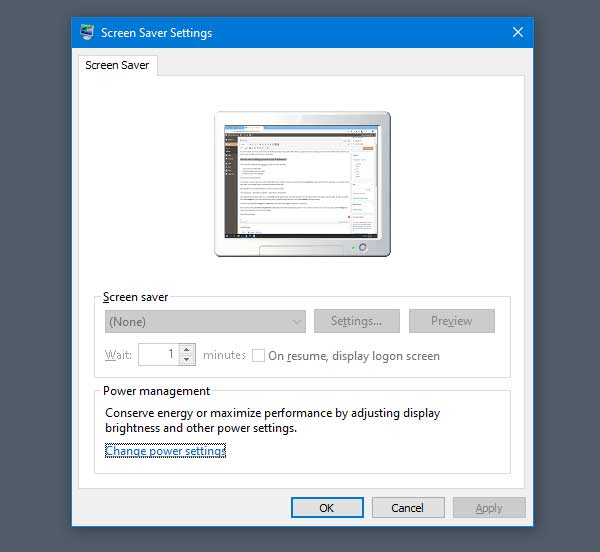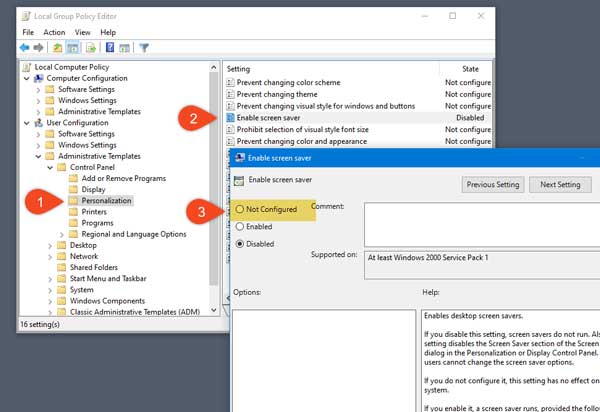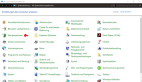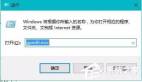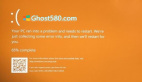Windows 10中的屏幕保護程序設置為灰色
如果您嘗試在計算機上設置屏幕保護程序,但Win10中的屏幕保護程序設置為灰色,則該文章將向您顯示如何修復它。 發生這種情況時,您可能無法設置任何屏幕保護程序,預覽屏幕保護程序以及進行與屏幕保護程序相關的其他更改。
如果您有多個用戶帳戶,并且有人禁用了組策略編輯器中的特定設置,則可能無法使用“屏幕保護程序”設置窗口。 因此,您需要還原更改以使選項再次起作用。
Win10中的屏幕保護程序設置為灰色
若要修復Win10中的屏幕保護程序設置為灰色的問題,請按照下列步驟操作:
--打開本地組策略編輯器
--搜索啟用屏幕保護程序設置
--啟用它或將其設置為“未配置”
這些步驟如下所示。
打開計算機上的本地組策略編輯器。 為此,您可以按Win + R,鍵入gpedit.msc,然后按Enter鍵。 或者,您可以在任務欄搜索框中搜索“組策略編輯器”,然后單擊相應的搜索結果。
打開本地組策略編輯器后,您需要導航到以下路徑:
用戶配置>管理模板>控制面板>個性化
單擊“個性化”文件夾后,您會在右側找到“啟用屏幕保護程序設置”。 您需要雙擊此設置進行更改。
默認情況下,應將其設置為“未配置”。 由于“屏幕保護程序設置”窗口的選項已經顯示為灰色,因此您可能會發現它已設置為“禁用”。
您需要從列表中選擇“未配置”或“已啟用”,然后單擊“應用”和“確定”按鈕。
如果上述更改不起作用,則還需要檢查“密碼保護屏幕保護程序”設置。 在這種情況下,請確保選擇了“未配置”。 如果沒有,請選擇此選項并保存更改。